Calculs et fonctions
Calculs
Calculs
On peut demander à Excel d'effectuer des calculs de façon rudimentaire, comme dans l'exemple ci-dessous:


>>> Dans Excel, on saisit toujours le signe = avant l'opération
Si l'on veut pouvoir modifier les données afin qu'Excel recalcule automatiquement , il faut utiliser des formules.
On met le signe =, puis on écrit les coordonnées des cellules que l'on doit additionner (ou on utilise la souris).
On met le signe =, puis on écrit les coordonnées des cellules que l'on doit additionner (ou on utilise la souris).
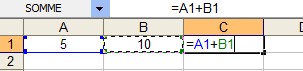

Si un des nombres change, la somme est automatiquement recalculée. Ci-dessous, le 5 a été remplacé par un 8 et la somme indique 15.
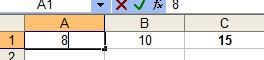

Ce procédé fonctionne pour toutes les opérations (Différences, produits, divisions).
On peut mélanger les opérations. Exemple: =A1+C1-B2
Si vous utilisez des parenthèses, Excel calculera d'abord les opérations entre parenthèses:
Exemples: 5 x (2 + 10 )= 60 (5 x 2) + 10 = 20
On peut mélanger les opérations. Exemple: =A1+C1-B2
Si vous utilisez des parenthèses, Excel calculera d'abord les opérations entre parenthèses:
Exemples: 5 x (2 + 10 )= 60 (5 x 2) + 10 = 20
Opérateurs:
Addition >> +
Soustraction >> -
Multiplication >> *
Division >> /
Pourcentage >> %
Puissance >> Accent circonflexe
Afficher des résultats de calcul dans la barre d'état:
Sélectionnez les cellules concernées par le calcul
Sélectionnez les cellules concernées par le calcul

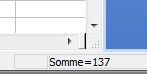
Dans la barre d'état, en bas à droite, apparaît par défaut la somme des cellules sélectionnées.
En cliquant sur la barre d'état avec le bouton droit, on peut choisir le type de calcul à afficher.
En cliquant sur la barre d'état avec le bouton droit, on peut choisir le type de calcul à afficher.

Formules
Les formules permettent de réaliser des calculs complexes, grâce aux fonctions.
On peut y inclure des conditions. Chaque formule peut comporter 1 024 caractères.
Exemple: La fonction "Somme":
Grâce à cette fonction, on obtient automatiquement la somme d'une plage de cellules.++
On peut y inclure des conditions. Chaque formule peut comporter 1 024 caractères.
Exemple: La fonction "Somme":
Grâce à cette fonction, on obtient automatiquement la somme d'une plage de cellules.++
Méthode 1
- Sélectionnez la cellule qui va afficher le résultat du calcul.
- Cliquez sur l'icône "Somme" de la barre standard
- Sélectionnez la cellule qui va afficher le résultat du calcul.
- Cliquez sur l'icône "Somme" de la barre standard
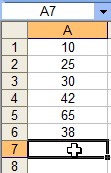

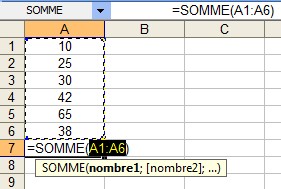
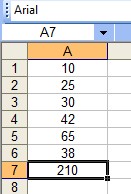
Méthode 2
- Sélectionnez la cellule où doit être affiché le résultat et étendez cette sélection aux cellules qui devront faire partie de la somme.
- Cliquez sur l'icône "Somme" de la barre standard.
- Sélectionnez la cellule où doit être affiché le résultat et étendez cette sélection aux cellules qui devront faire partie de la somme.
- Cliquez sur l'icône "Somme" de la barre standard.
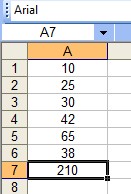
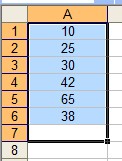
Utiliser l'aide aux fonctions
Pour insérer une fonction, on peut écrire directement la fonction, si on la connaît, ou bien utiliser le menu "Insertion >> Fonction", ou cliquer sur le symbole "fx" dans la barre de formule.
Menu "Insertion >> Fonction"
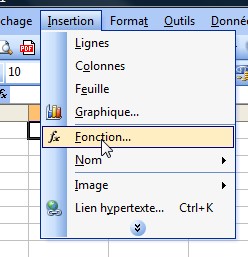
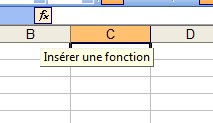
Dans les deux cas, s'ouvre une boîte de dialogue.
Choisissez la fonction qui vous intéresse (ici "Somme"), puis cliquez sur OK.

Une deuxième boîte vous permet de saisir les arguments de la fonction en donnant un aperçu du résultat.
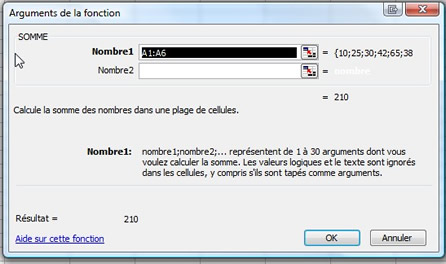
Si vous êtes satisfait, cliquez sur "OK".
Pour additionner entre elles plusieurs cellules adjacentes, écrivez dans la cellule où vous souhaitez afficher le résultat =somme( )
Sélectionnez la plage de cellules à additionner puis validez par "Entrée".
Pour additionner entre elles plusieurs cellules adjacentes, écrivez dans la cellule où vous souhaitez afficher le résultat =somme( )
Sélectionnez la plage de cellules à additionner puis validez par "Entrée".

Imbriquer des fonctions
Vous pouvez utiliser diverses fonctions selon le résultat attendu.
Exemple:
Lors du calcul d'une moyenne, le résultat de la division peut donner une partie décimale longue.

Il suffit d'ajouter la formule "Arrondi" et d'imbriquer les deux formules pour choisir la longueur de la partie décimale.
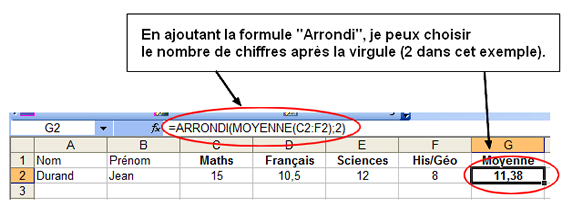
On peut également imbriquer des fonctions de types différents:
Exemple:
Dans ce tableau qui récapitule le montant des commandes de divers clients, le commerçant souhaite accorder une remise de 5% pour un montant entre 500 et 800 euros et 10% si la commande est supérieure à 800 euros

Explication de la formule avec les fonctions imbriquées:
